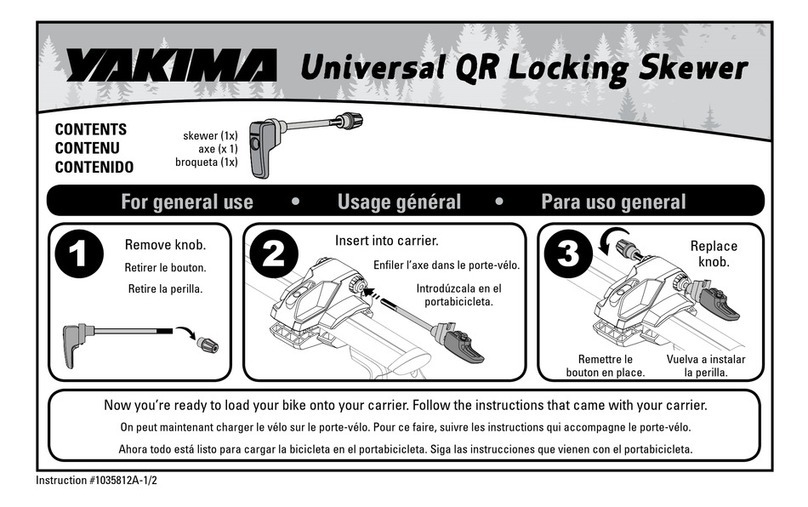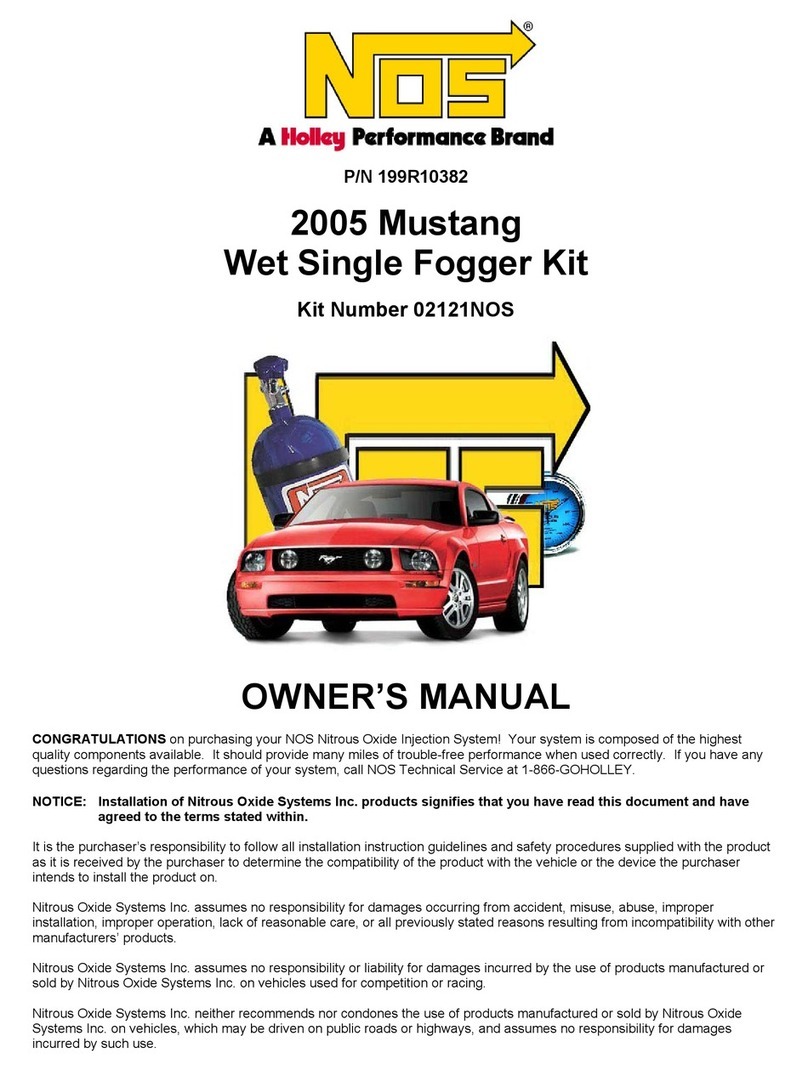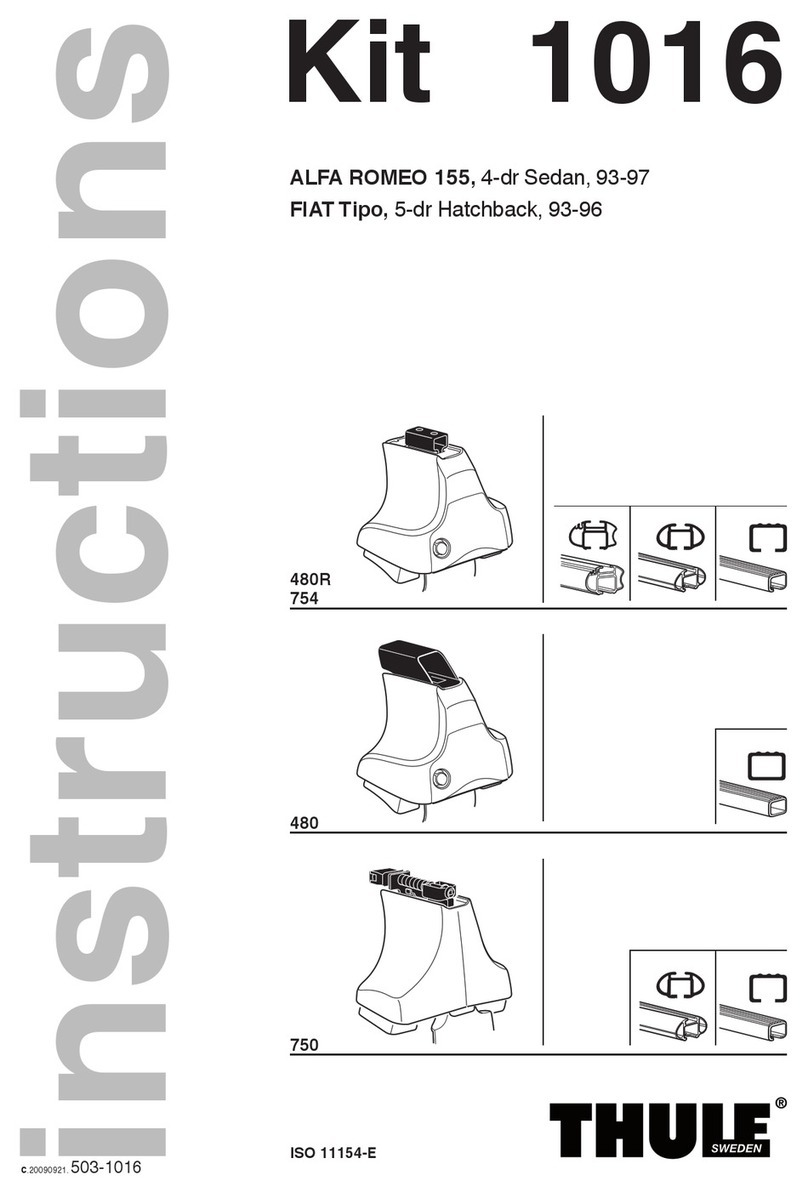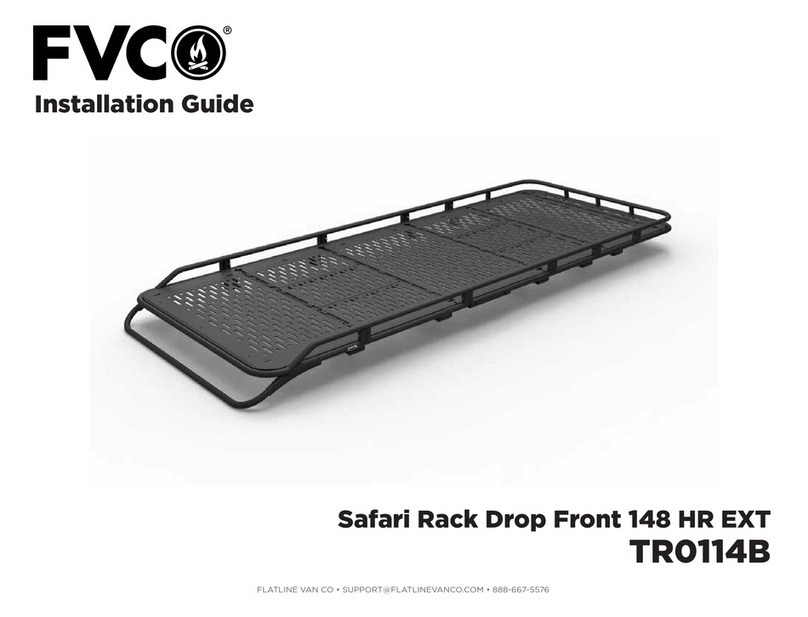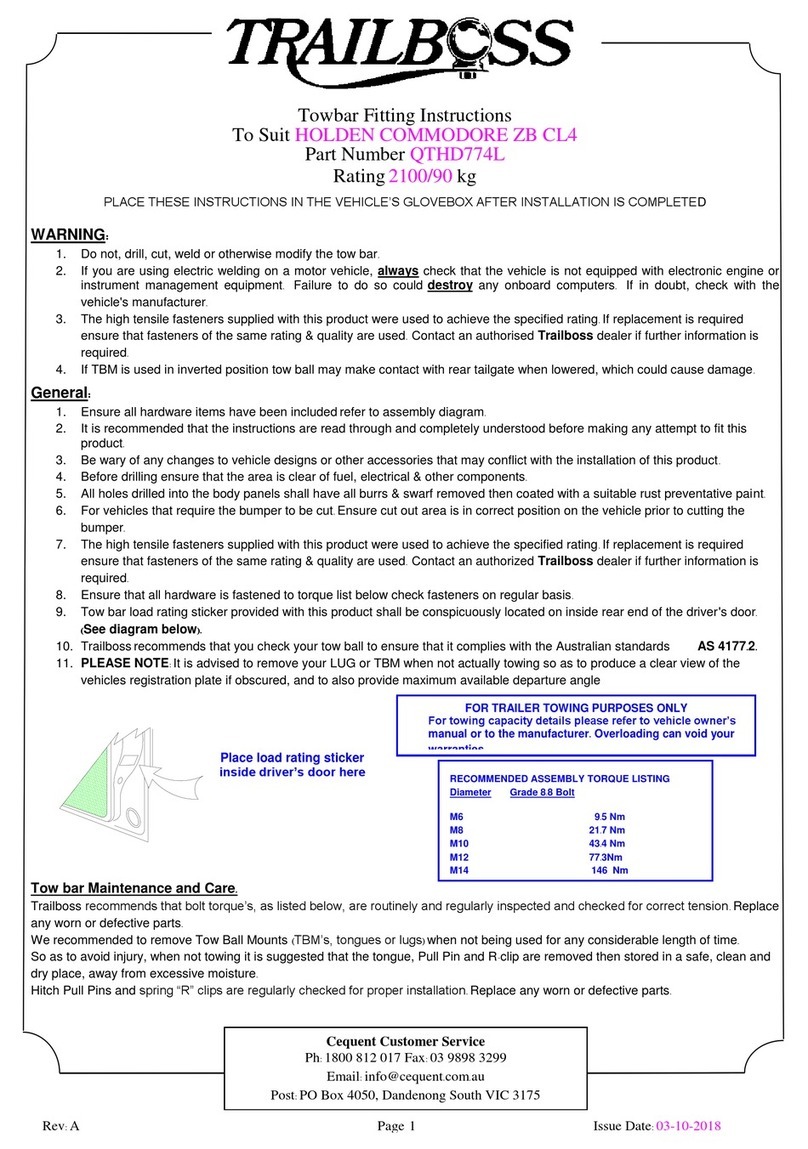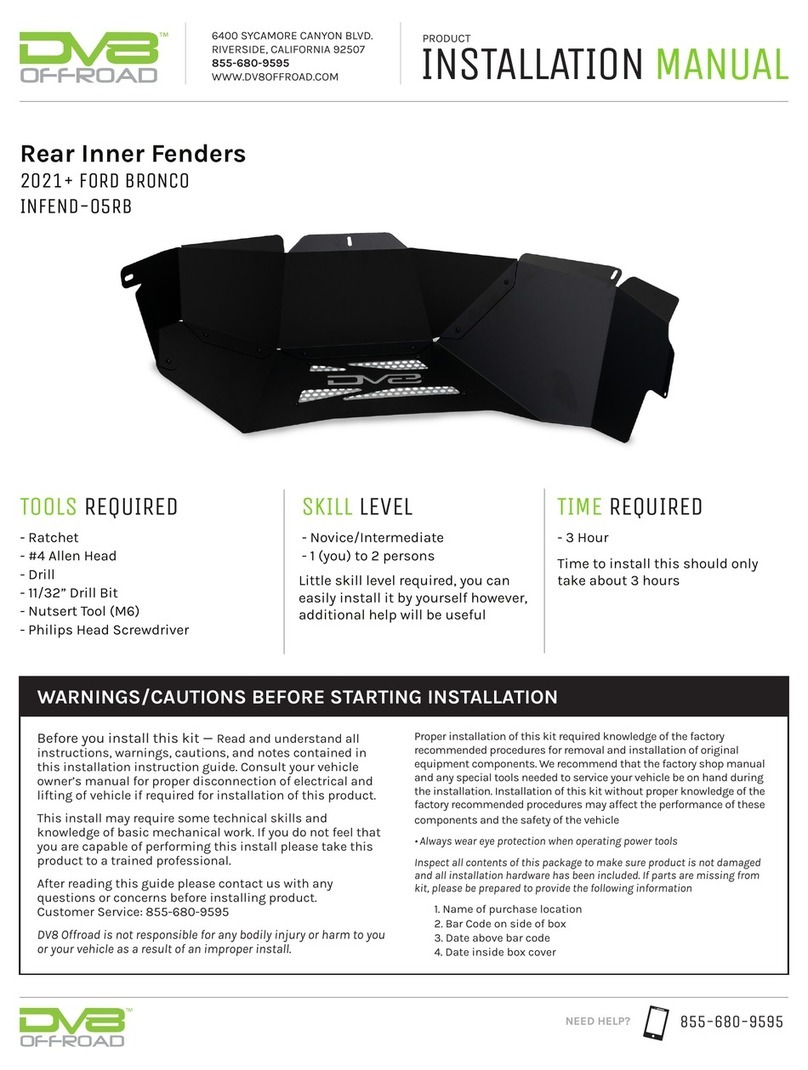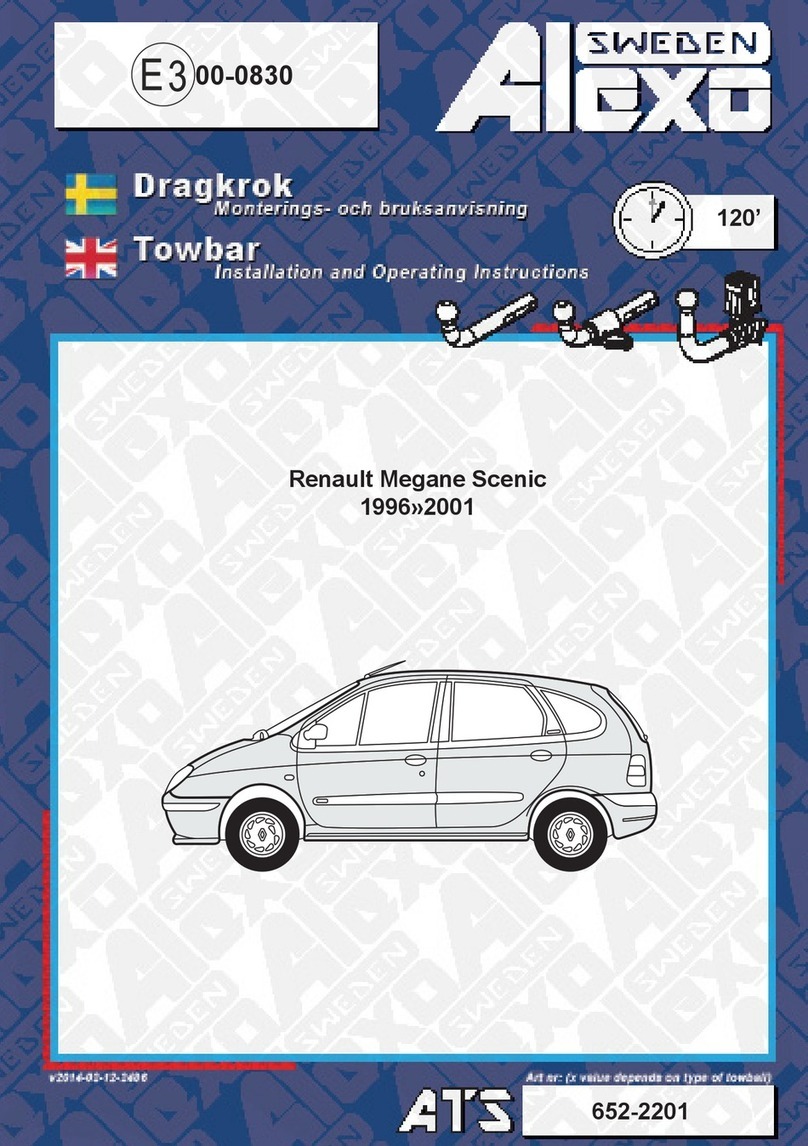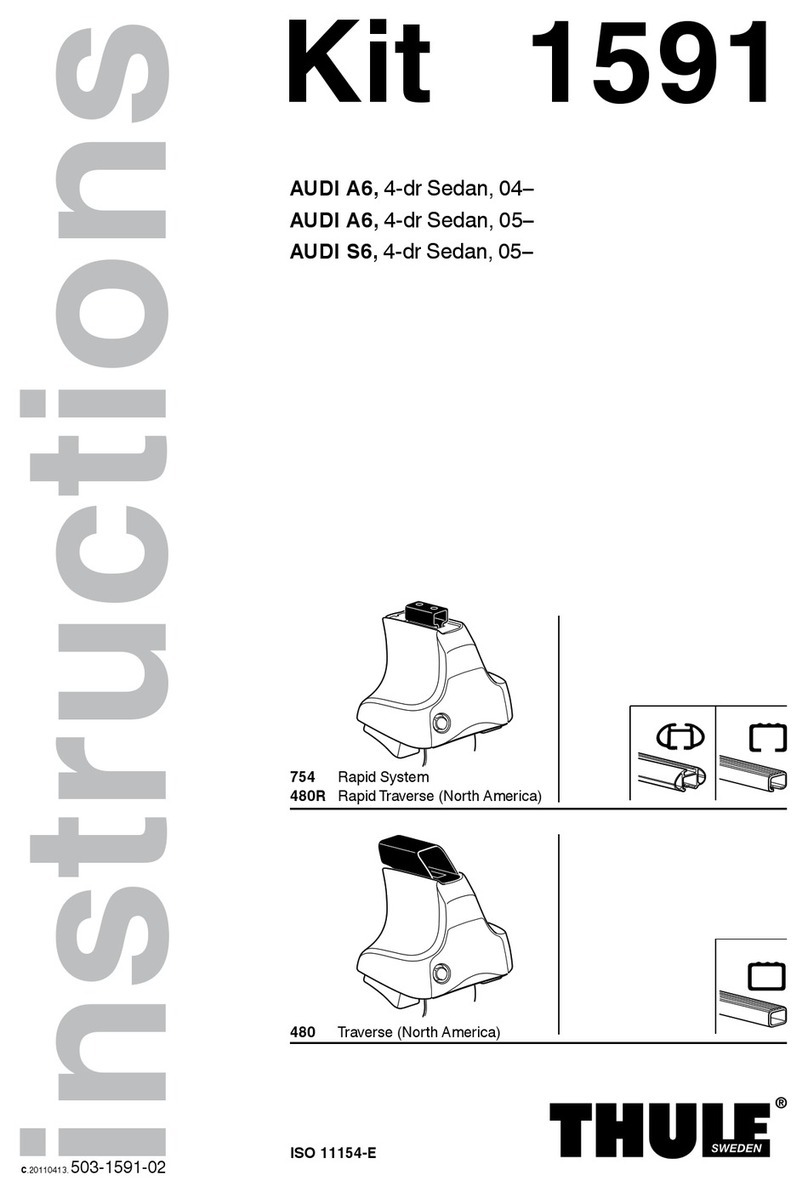Ehear E2 User manual
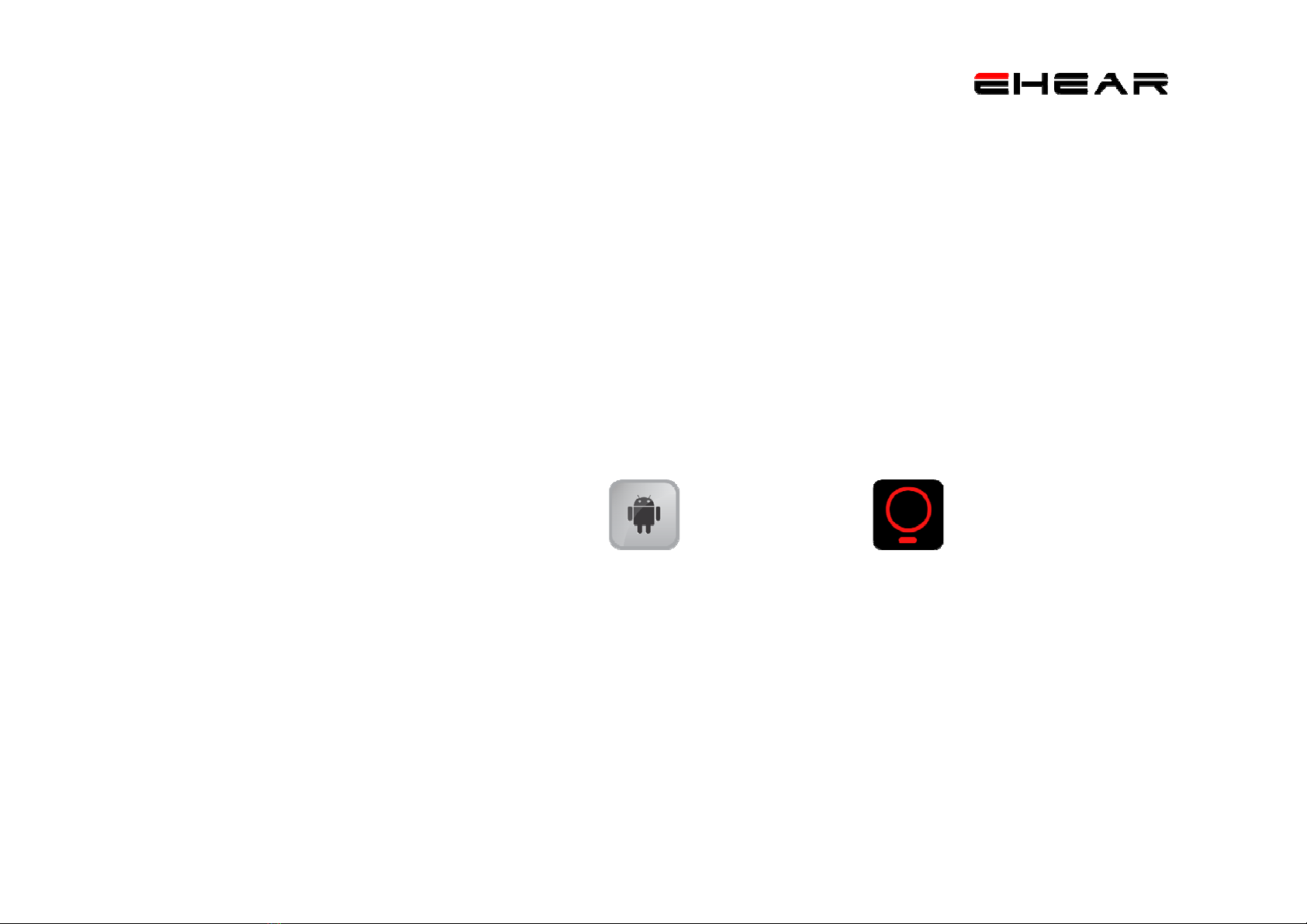
EHEAR E2
EHEAR
E2
User Menual For APP
Model E2
SHENZHEN EHEAR TECHNOLOGIES CO., LTD
EHEAR
1
www.
EHEAR
.com.cn
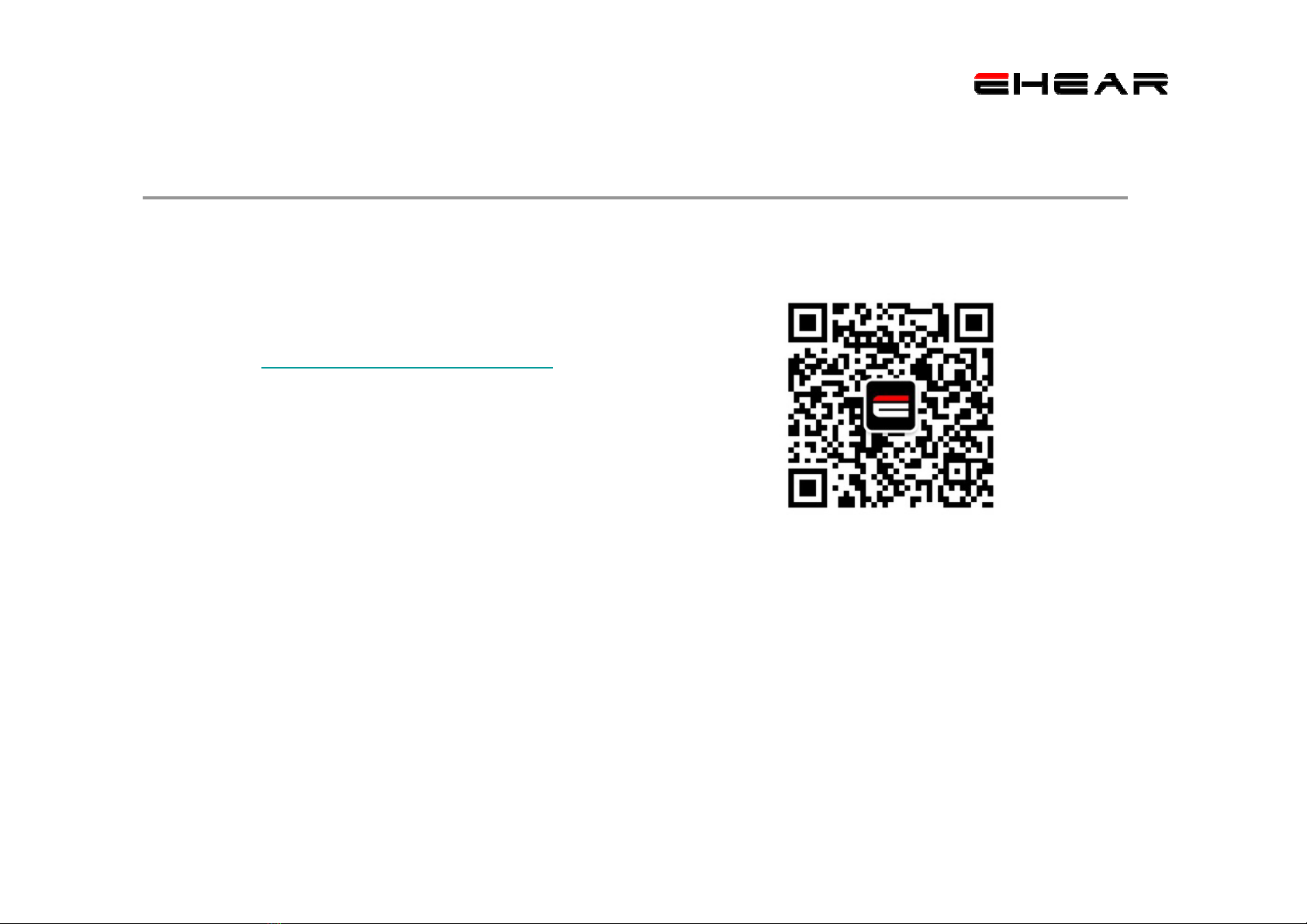
感谢您购买
EHEAR E2
感谢您购买
EHEAR
E2
使用前请仔细阅读说明书
客户服务
请访问
www EHEAR com cn
或添加
请访问
www
.
EHEAR
.
com
.
cn
或添加
微信公众号 oni-_-ino
以获得最新产品讯息与售后支持
注意:本说明APP “微豆” V3.0版本编写,不保证可以适用于之后的软件
更新。书的软件使用部分是依据因此请密切关注官网的资料更新。
Notice:The User manual was according to VIDO V3.0, Guests are
advised to check our website for updates.
2

目录
目录
For
中文
--------------------------------------
04
For English
-----------------------------------
23
For
中文
04
您的E2---------------------------------------- 04
内存卡的使用------------------------------- 05
设备的使用---------------------------------- 06
For
English
23
E2 Controls Overview --------------------- 23
Basic E2 Controls -------------------------- 24
Using T-Flash Card ------------------------- 25
从这里开始---------------------------------- 07
如何充电------------------------------------- 07
下载微豆应用软件------------------------- 08
与智能手机配对
----------------------------
09
Getting Started ------------------------------ 26
Charging Your E2 -------------------------- 26
Downloading the VIDO App -------------- 27
Pairing E2 to Your Mobile Device
-------
28
与智能手机配对
09
配对使用微豆客户端-----------------------10
如何佩戴E2---------------------------------- 11
E2配合使用微豆客户端------------------ 12
Pairing
E2
to
Your
Mobile
Device
28
Pairing E2 By the App VIDO ------------- 30
Adjusting Your EHEAR Fit ---------------- 31
Recording With The APP VIDO --------- 32
C
用E2摄像------------------------------------- 13
播放拍摄的短片---------------------------- 14
如何将短片下载到手机------------------- 15
如何编辑短片名
----------------------------
16
Using E2 as a Video
C
am----------------- 33
Previewing Your Clips ---------------------- 34
Saving Clips to Your MP ------------------ 35
Editing Clip Titles
----------------------------
36
如何编辑短片名
16
如何删除短片------------------------------- 16
摄像模式选择------------------------------- 17
视频剪辑 ------------------------------------ 18
成功的剪辑
---------------------------------
20
Editing
Clip
Titles
36
Deleting Clips --------------------------------- 36
Recording Quality --------------------------- 37
Video Clips ------------------------------------ 38
Cli C l t
39
3
成功的剪辑
---------------------------------
20
E2规格书 ------------------------------------ 21
Cli
ps
C
omp
l
e
t
e -------------------------------
39
SPECIFICATIONS -------------------------- 40

您的
E2
您的
E2
绿色状态灯
E2主体
BOOM
Status Light (Green)
转轴
红色摄像指示灯
RdLiht(Rd)
耳挂
Earloop Base
通话键
R
ecor
d
Li
g
ht
(R
e
d)
耳挂
Earloop
USB Port 录像键
Record Button
通话键
Call Button 耳塞
Earbud
Record
Button
电源开关
Power switch 耳塞扣
Loo
p
of Earbud
4
p
瞬时摄像键
Instant Clip button

内存卡的使用
内存卡的使用
内存卡盖
内存卡盖
TF card cover
SLIDE
TF 卡
TF card
5
Maximum 64GB

E2
的使用
E2
的使用
电源开关
滑动电源开关
开机需要6秒钟
录像键
按下后开始录像
通话按键
按一下 接听/结束 通话
速拍按键
按一下即开始一次拍摄
按下约2秒后开始一次15s的拍摄
6

从这里开始
从这里开始
何
如
何
充电
¾充电前请务必开启 E2
¾第一次使用前请保证E2 连续两个
小时的充电时间
状态灯
(
绿色
)
小时的充电时间
您可以选择使用电脑,充电器或
者移动电源对
E2
进行充电
¾充电时绿灯频繁闪烁
¾满电后绿灯长亮
¾
开机状态绿灯每
10
秒亮
一
次
状态灯
(
绿色
)
者移动电源对
E2
进行充电
¾充电时请保证E2在开机状态
¾请将数据线的小头连接E2,大头
连接电脑
充电器或者移动电源
开机状态绿灯每
秒亮 次
连接电脑
,
充电器或者移动电源
E2 适用于所有3.7v 1A的充电器,
以及移动电源等通用设备
为保
以及移动电源等通用设备
。
为保
障安全,用户应务必配合使用有
资质的品牌充电器对E2 进行充电。 ¾摄像状态下红灯每3秒闪一次
摄像灯(红色)
7

下载“微豆”客户端软件
您可以通过
“
微豆
”
客户端
,
下载
,
剪辑
您可以通过
微豆
客户端
,
下载
,
剪辑
并上传E2拍摄的视频。
下载途径
下载途径
¾登陆EHEAR官网www.EHEAR.com.cn
¾您的销售商提供
¾
登陆谷歌市场
¾
登陆谷歌市场
微豆
8
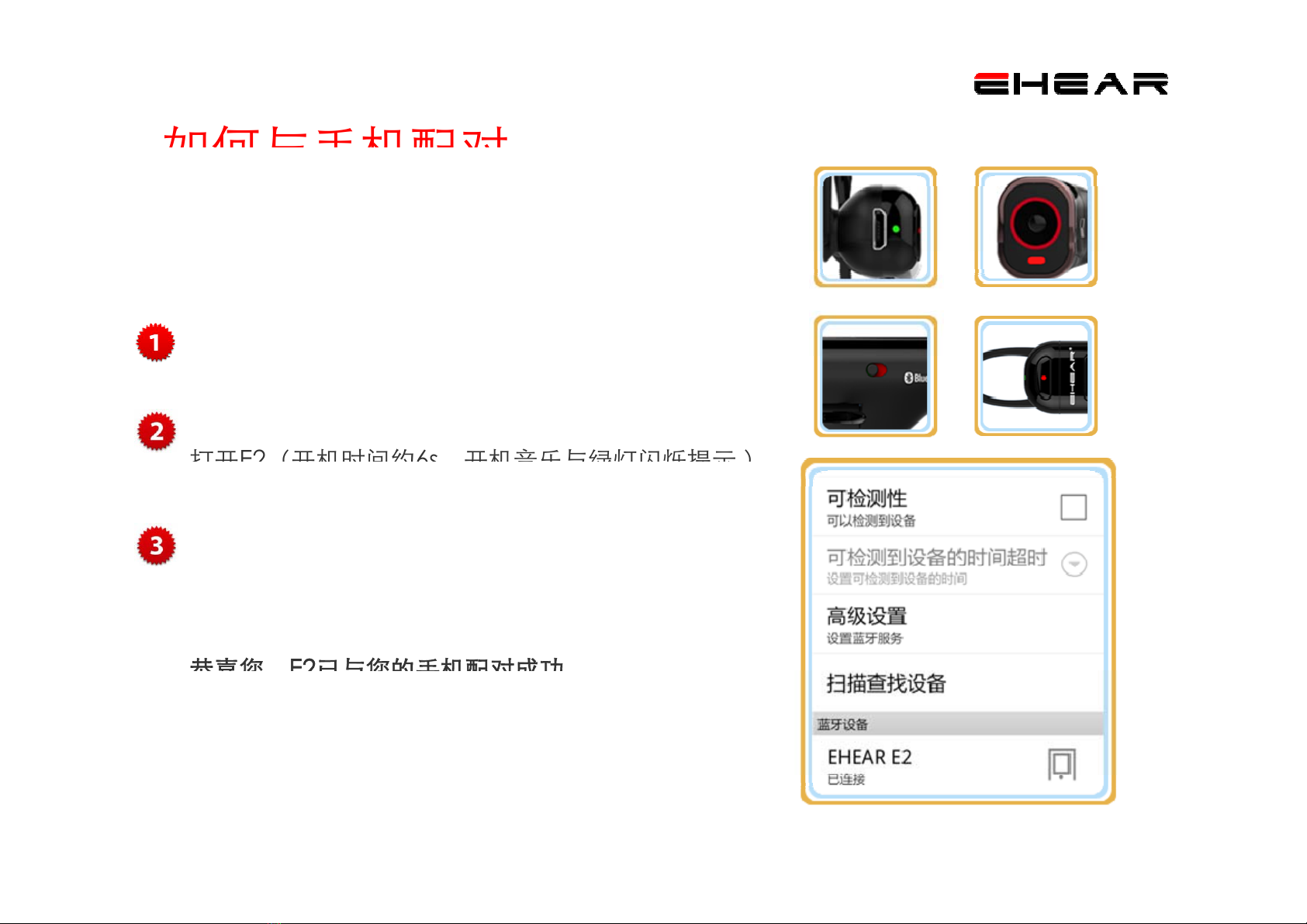
如何与手机配对
如何与手机配对
第一次配对请确认您的E2是足电状态,并且您的
手机已经下载并安装了EHEAR 客户端。
打开您手机的蓝牙功能
设置 - 无线和网络 - 蓝牙 - 打开
打开E2
打开
E2
(
开机时间约
6s
开机音乐与绿灯闪烁提示
)
打开
E2
(
开机时间约
6s
,
开机音乐与绿灯闪烁提示
)
红灯与绿灯开始闪烁则表明正在配对中
开始配对
点选“扫描查找设备”
点选“EHEAR E2”系统提示配对成功
恭喜您
E2
已与您的手机配对成功
恭喜您
,
E2
已与您的手机配对成功
注意:该配对模式仅针对蓝牙耳机
9
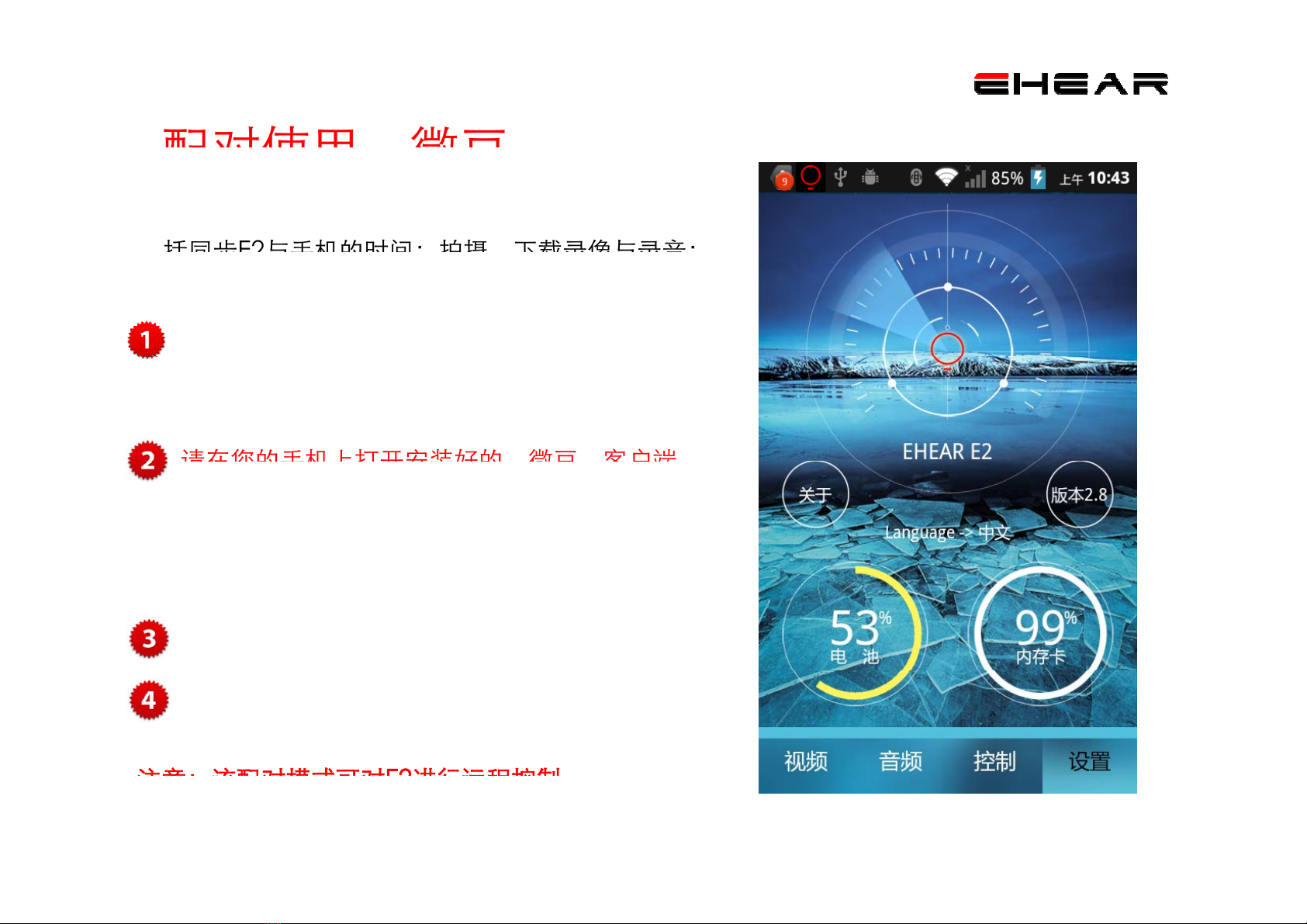
配对使用
“
微豆
”
配对使用
微豆
“微豆”客户端提供对E2产品的多媒体控制,包
括同步
E2
与手机的时间
;
拍摄
下载录像与录音
;
括同步
E2
与手机的时间
;
拍摄
,
下载录像与录音
;
剪辑录像,并分享网络
开始配对
拨动开关,让E2开机
手动关闭手机的蓝牙功能
请在您的手机上打开安装好的
“
微豆
”
客户端
请在您的手机上打开安装好的
微豆
客户端
打开后请选择到“设置”标签
点选“EHEAR E2”
雷达转动寻找并配对E2
成功后雷达中央变为红色
观察E2的电量使用情况
观察E2的内存使用情况
注意
:
该配对模式可对
E2
进行远程控制
10
注意
:
该配对模式可对
E2
进行远程控制
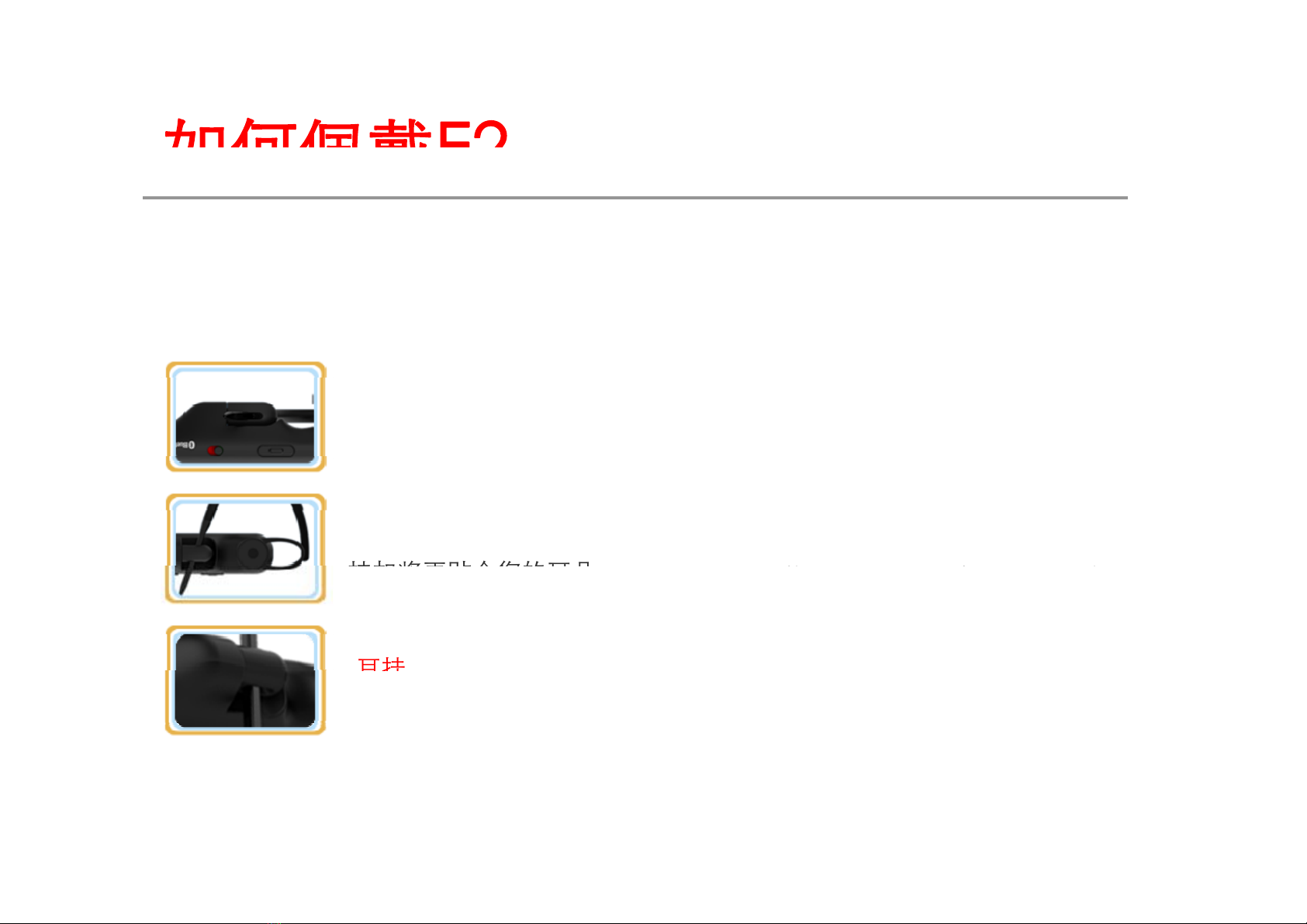
如何佩戴
E2
如何佩戴
E2
请适当调整耳挂与耳塞的位置,以便更舒适的佩戴E2
可根据不同脸型,
球形调整的人性化设计
转轴
可实现 ± 30°的横向旋转
佩戴要领
以佩戴右耳为例
¾右手抓住E2主体,将E2放在耳旁
硅胶耳塞
挂扣将更贴合您的耳朵
¾左臂绕过后脑,右手拉伸耳挂末端
¾双手合力将E2扣在耳廓上面
¾后根据个人耳廓差异,微调耳塞,耳
位
转合
挂扣将更贴合您的耳朵
耳挂
挂的
位
置,以保证E2
转
轴部分贴
合
脸
部,并在正常运动状态下,不会晃动
耳挂
可在纵向成球形进行调整
11
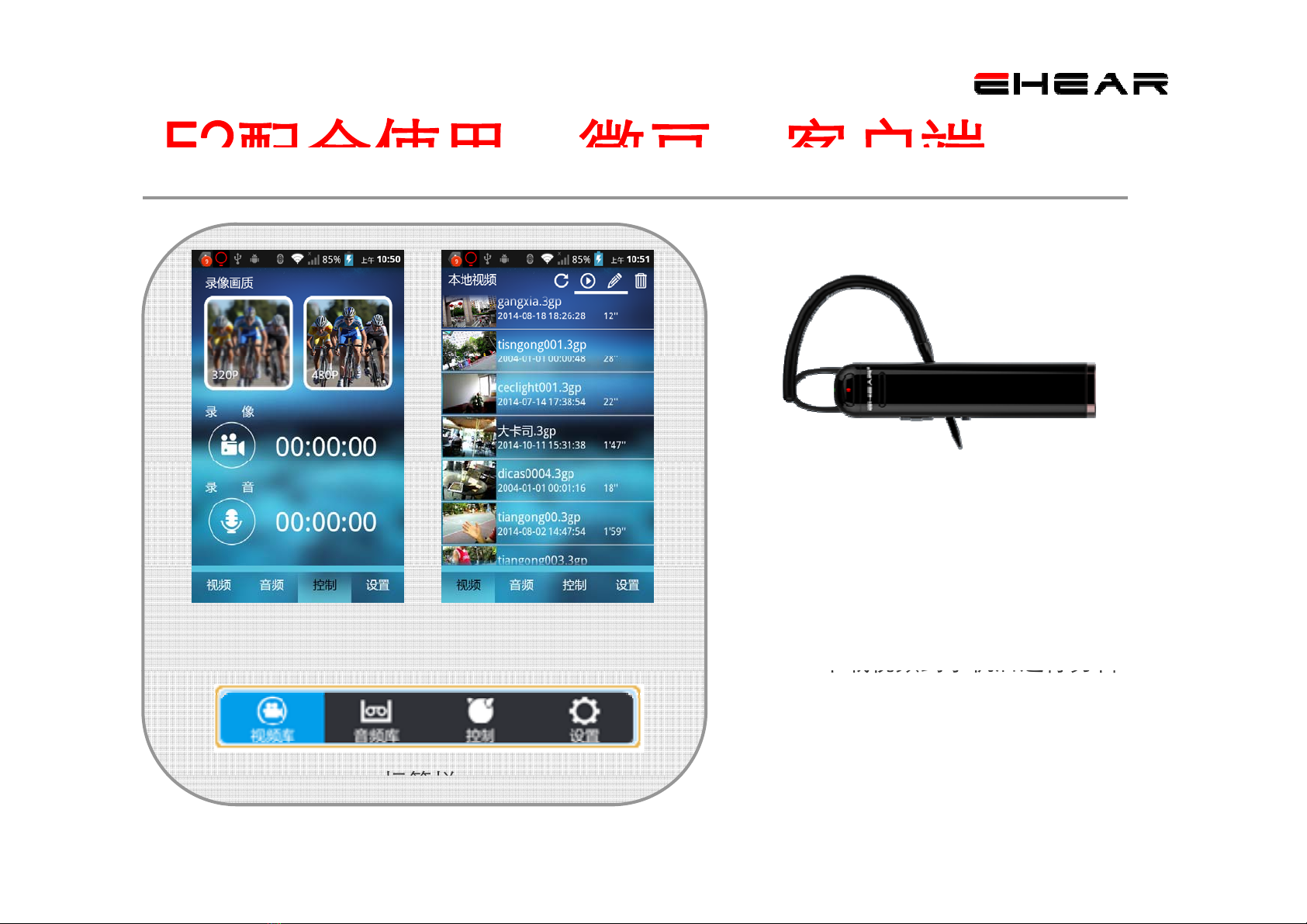
E2
配合使用
“
微豆
”
客户端
E2
配合使用
微豆
客户端
E2可以以第一视角记录您所见到一切
请使用微豆客户端控制E2
¾使用320P中等品质录像1.5小时
微豆 控制界面 微豆 视频界面
¾使用480P高等品质摄像1小时
¾决不错过任何瞬间
¾
下载视频到手机后进行剪辑
标签栏
下载视频到手机后进行剪辑
¾留住最精彩的瞬间
¾分享到社交网络
12
标签栏
通过滑动当前页面切换进入E2与本地视频
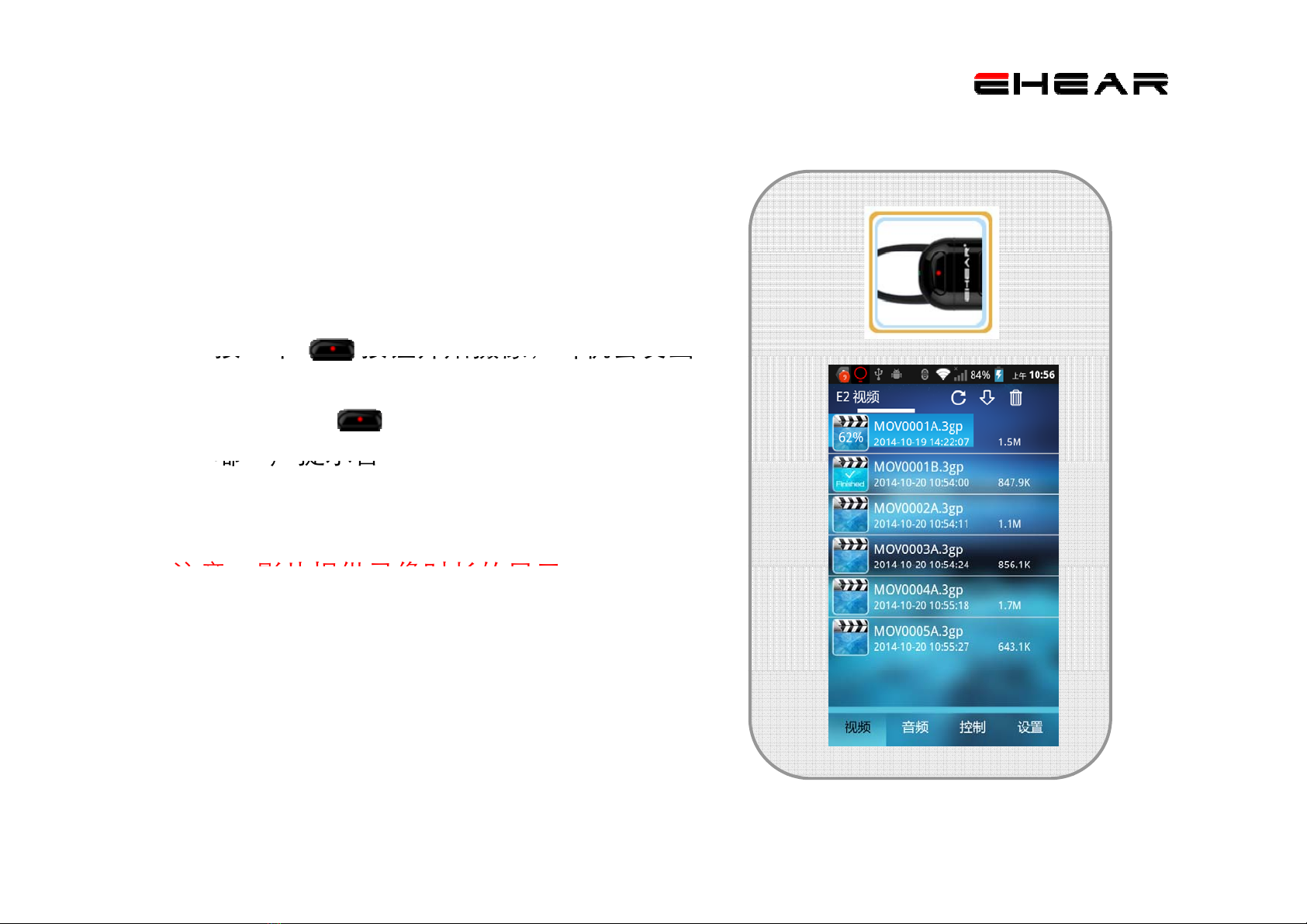
用
E2
摄像
用
E2
摄像
开始摄像
¾请先在您的手机上安装“微豆”客户端
¾
按
一
下
按钮开始摄像
,
耳机会发出
按下
按钮开始摄像
,
耳机会发出
嘟一声提示音
¾再按一下 则停止摄像,耳机会发出
嘟
一
声提示音
嘟 声提示音
¾当停止摄像后,E2会自动保存之前的录像
注意
影片提供录像时长的显示
注意
:
影片提供录像时长的显示
13

播放拍摄的短片
播放拍摄的短片
微豆客户端视频标签下分为2页
¾通过微豆播放器播放影片
¾
可以看到影片的时长等信息
E2视频页 本地视频页
¾
可以看到影片的时长等信息
14

如何将短片下载到手机
如何将短片下载到手机
¾在手机上打开微豆 客户端
¾
设置界面
,
手机与
E2
连接
设置界面
,
手机与
连接
¾进入 标签的 下载前
¾点击 按钮
¾选中需要下载的录像,点击 按钮开始下载
下载后
15

如何编辑短片名称
如何编辑短片名称
¾进入 标签的 页
¾选中需要重名名的文件
¾
点击
对文件重名名
¾
点击
对文件重名名
¾完成后点“确定”按钮
¾点击 查看文件
如何删除短片
¾
进入本地视频
¾
进入本地视频
¾选中需要删除的文件
¾点选删除按钮即可
16
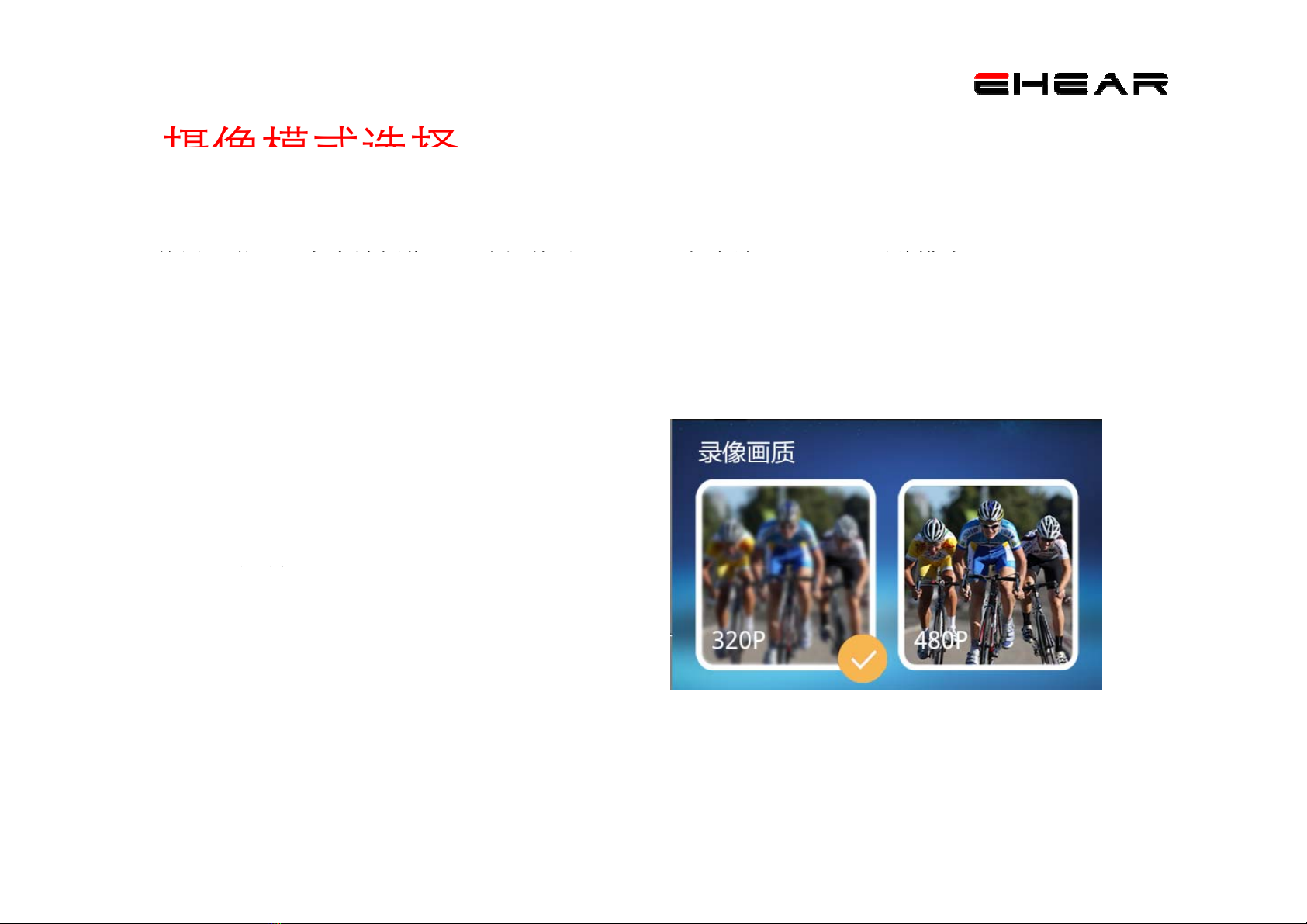
摄像模式选择
摄像模式选择
使用
微
客户端摄像
选择普通
与高清
两种模式
使用
“
微
豆“
客户端摄像
,可
选择普通
(320P)
与高清
(480P)
两种模式
。
¾用于网络的视频推荐使用普通(320P)摄像模式,因为文件较小,方便上传与下载
¾对影像品质有较高要求的推荐使用高清(480P)模式摄像
如何选择摄像模式
¾打开微豆客户端,并配对成功
¾进入
控制标
签
控制标
¾选择左边图片,即将分辨率设置为320P
¾选择右边图片,即将分辨率设置为480P
17
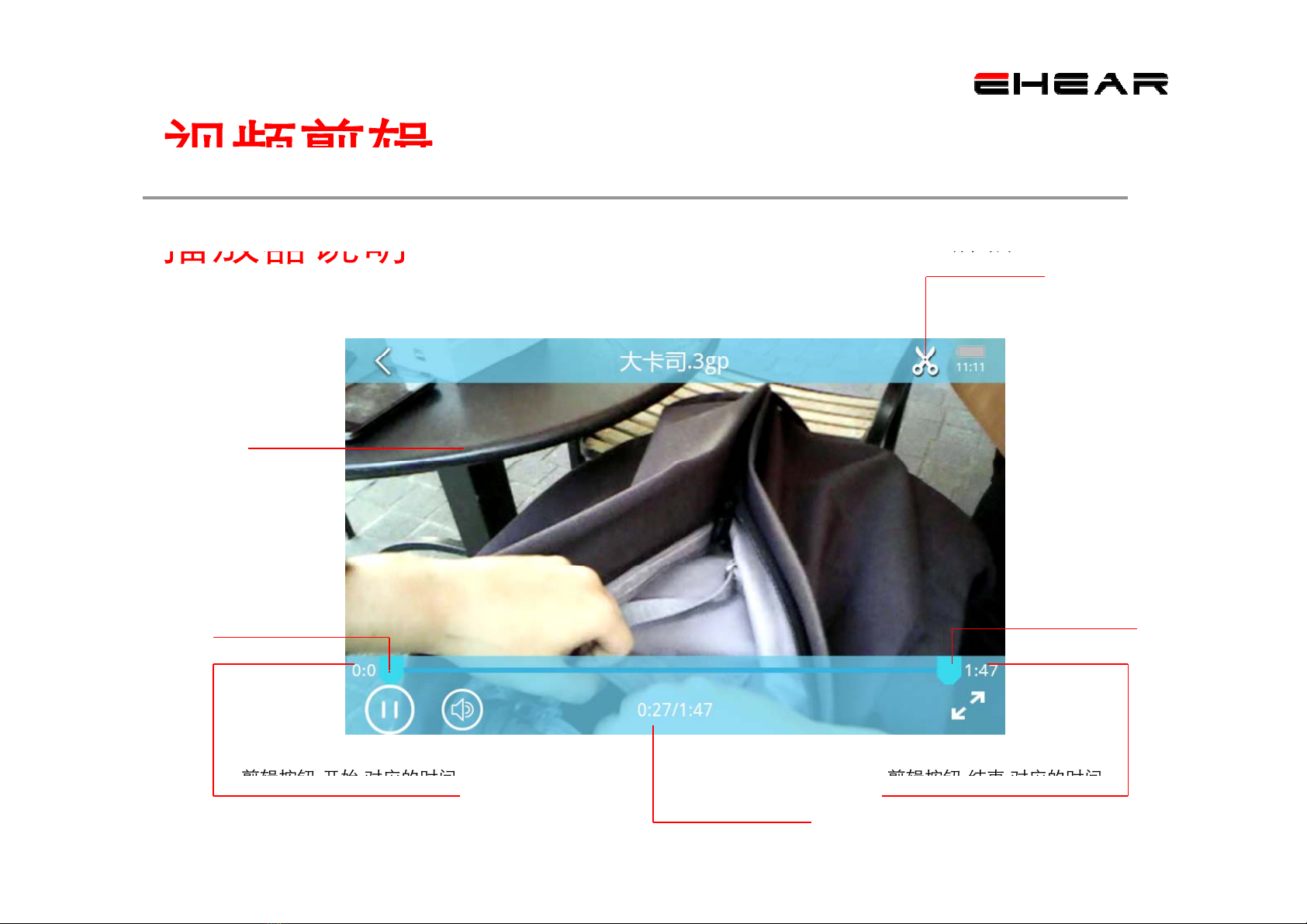
视频剪辑
视频剪辑
播放器说明
剪辑按钮
播放器说明
剪辑按钮
播放器界面
剪辑按钮-开始 剪辑按钮-结束
剪辑按钮
开始
对应的时间
剪辑按钮
结束
对应的时间
18
剪辑按钮
-
开始
对应的时间
剪辑按钮
-
结束
对应的时间
当前时间

成功的剪辑
成功的剪辑
成功剪辑后
¾
退出播放器
¾
退出播放器
¾根据提示,重命名
¾保存该视频
即可生成新的视频
19

规格书
规格书
Camera
摄像头口径 f 2.8 lens 或更大广角镜头
景深 2″ to infinity 2”到无限
视野(FOV) 65.5°
微光拍摄
60V/l
微光拍摄
6
.
0
V/l
ux-sec
Light Metering 自动室内外光学矫正
环境 不支持水下拍摄
尺寸 (2.28cm x 1.65cm x 8.38cm)
重量 设计重量17g
电池 200mAh锂聚合物电池 (不可拆卸)
电池寿命 1.2 hour in 480p
1.5 hour in 320
p
p
视频格式 3gp
存储 T-Flash
蓝牙 3.1
USB Micro-USB 2.0
Apps 微豆 for Android
20
Other manuals for E2
1
Table of contents